現代人拍照就像吃飯一樣簡單,拿起身邊的手機就能卡嚓卡嚓的拍個不停,不過收集了那麼多的照片,只有單純的上傳分享好像少了那麼點 fu,讓我們挑選幾張漂亮的、有意義的照片,搭配音樂製作成音樂幻燈片吧!
有許多 App 都能簡單的協助我們做到這件事,像之前介紹過的「SlideStory」、「Replay」或是「Pics2Mov」,當然本篇的「SLIDE MOVIES」也是不錯的選擇,操作上沒有什麼困難的地方,還可以選擇每張照片要聚焦的位置,若是包含人物在內的照片則會自動辨識人臉,不需另外手動調整。
最少需選擇 5 張照片,最多則可放置 30 張,製作影片前可自訂影片的秒數、畫面比例以及影片動態方式,因為影片長度是固定 15 秒、30 秒或 60 秒,所以照片放的越多,每張照片停留的時間就會越短唷!
選取照片後,可調整照片出場的順序,以及選用濾鏡讓整體影片更有視覺效果,如果有需要在第一幕或最後一幕加上標題的話,也可以在程式中設定,提供多種特殊的英文字型可選擇,最後再選擇一首符合情境的背景配樂就能快速製成一部音樂幻燈片了。
▇ 軟體小檔案 ▇
- 軟體名稱:SLIDE MOVIES
- 軟體語言:英文
- 開發人員:Nagisa-inc.jp.
- 官方網站:http://nagisa-inc.jp/
- 軟體性質:免費軟體
- 系統支援:iOS 7.0 以上
- 軟體下載:在 iPhone、iPad 中開啟 App Store 並搜尋「SLIDE MOVIES」即可下載安裝,或「按這裡」透過 iTunes 安裝。
操作畫面:
按右上角的按鈕來新增影片。
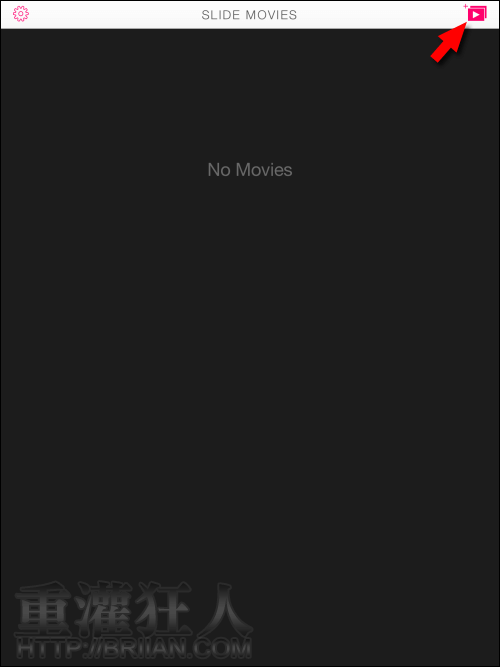
第一次製作並不會有下面這個畫面可選擇,第二部開始才會出現選項,可以選擇影片長度、畫面比例以及影片的動態方式。
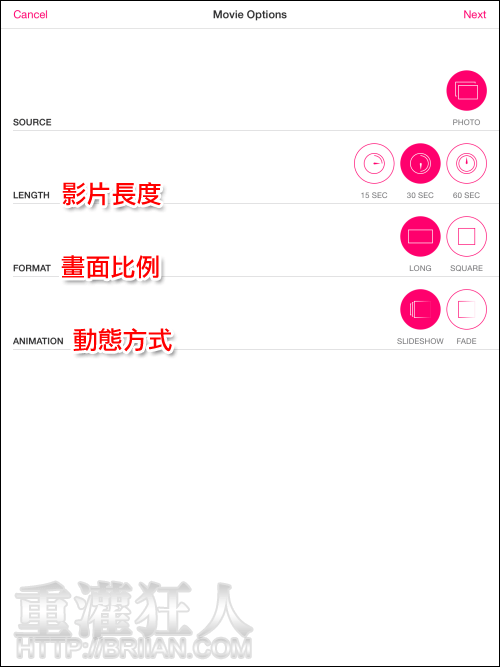
接著按下方的「ADD」由相簿選取照片,最少 5 張最多 30 張。之後就可以在上方長按調整照片順序,或是單擊進入調整影像的焦點,若在上一步驟的動態方式選擇「Slideshow」就會由焦點的位置慢慢移動畫面,影片也會較有動感。
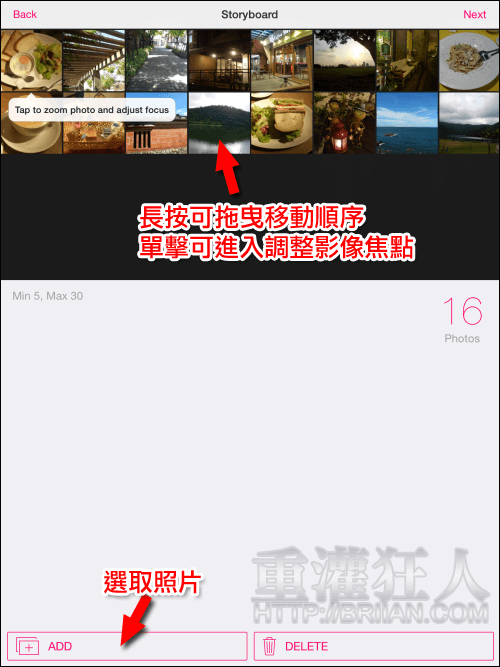
有四種設定焦點的方式,左邊第一個是人臉自動辨識,接下來是小範圍、大範圍,移動照片上的圓圈擺放到需要的位置即可,最後一個選項就是不設定焦點。

然後可以選擇一個濾鏡效果,不過要注意的是它一套用就是整個影片,所以有些照片可能會變成偏暗哦!
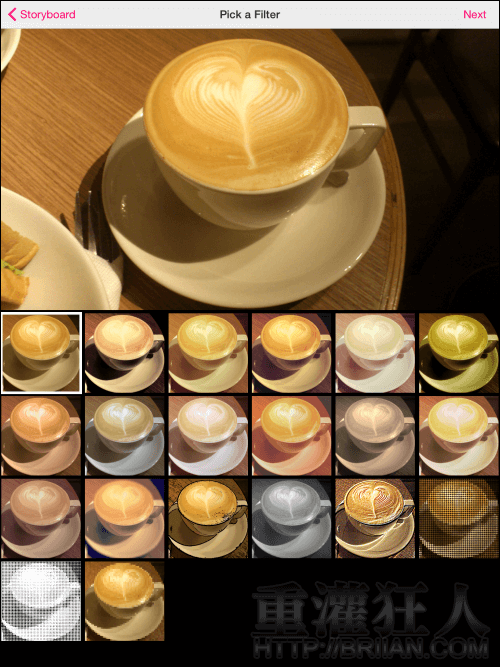
如果想要加入音樂的話,程式有內建一些背景音樂可以使用,若幫 App 評分可取得更多,或將程式分享給好友則可選用自己的音樂。若不想要配樂的話,可按一下右上角的開關。
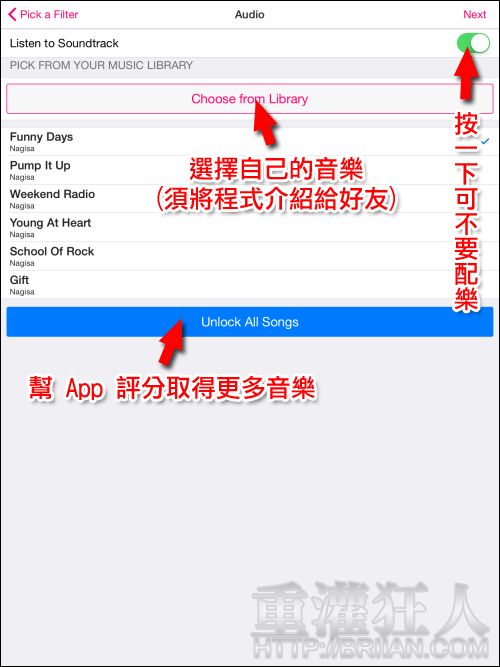
最後可在影片最前面或最後面加上一個標題,可以選擇標題是否要直接壓在照片上,字型、字體大小以及顏色都可自訂。
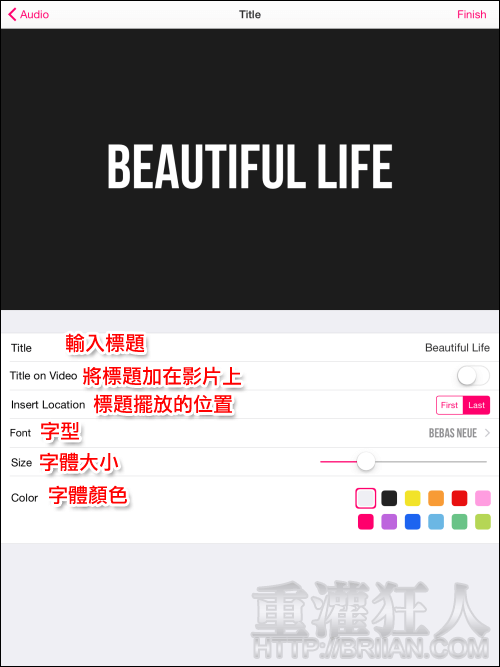
待影片製成,就能立即播放欣賞囉!如果想儲存到相簿中可以按左下角的按鈕。
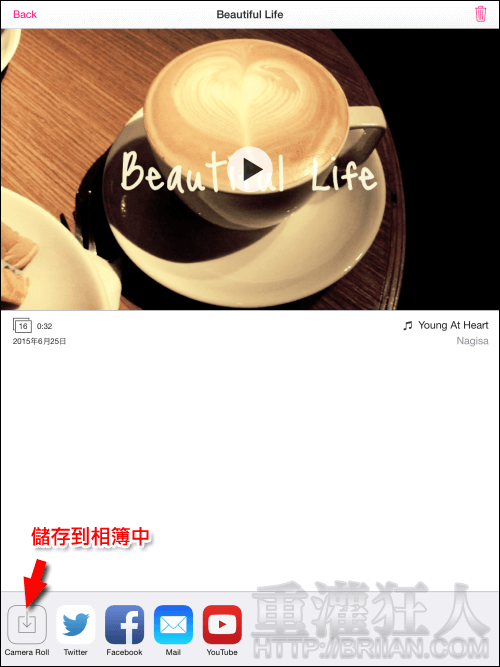
背景配樂的部份,會配合影片的長度,不會結束的莫名奇妙哦!感覺挺好的!

